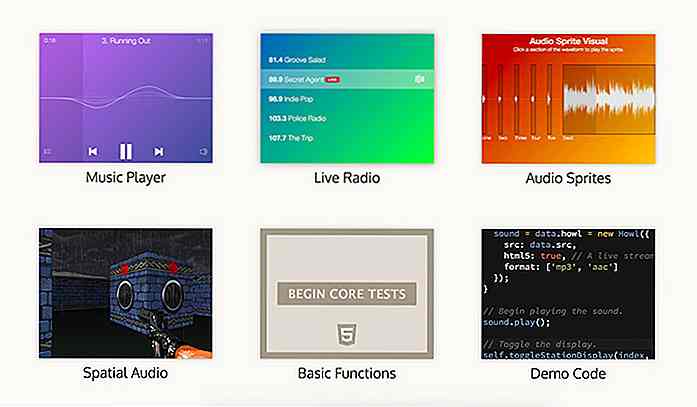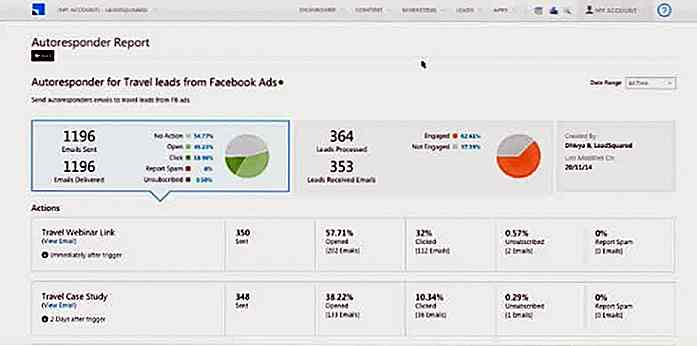no.hideout-lastation.com
no.hideout-lastation.com
macOS Sierra - Få Universal Utklippstavle til å fungere
En av de nye MacOS Sierra- funksjonene som jeg finner nyttig, er dens Universal utklippstavle . Du vet allerede hva et utklippstavle er for - hva du kopierer, holdes her til du lime det inn andre steder - men med Universal Utklippstavle kan du lime inn tekstvalget fra iPhone til MacBook eller iPad og omvendt.
Det er en flott funksjon å ha hvis du jobber på flere enheter, men bare hvis det fungerer selvsagt. Brukerne har rapportert et problem med denne funksjonen, inkludert meg selv, og etter å ha prøvd noen få reparasjoner jeg kunne finne på nettet, her er hvordan jeg fikk Universal utklippstavlen til å fungere skikkelig for meg.
1. Kontroller enhetens kompatibilitet
Fiksingen som er øverst på listen, har å gjøre med enhetskompatibilitet - du må sørge for at enhetene dine er kompatible og kan bruke denne nye kontinuitetsfunksjonen.
Din iOS-enhet (e) må kjøre den nyeste iOS 10 mens Macen din må være av følgende:
- MacBook Air (midten av 2012 og senere)
- MacBook Pro (midten av 2012 og senere)
- MacBook (Retina, 12-tommers, tidlig 2015)
- iMac (slutten av 2012 og senere)
- Mac mini (sen 2012 og senere)
- Mac Pro (sen 2013)
2. Bruk den samme iCloud-kontoen
Denne kopi-innlimingsfunksjonen på tvers av enheter krever at begge (eller alle) enhetene dine er logget på samme Apple ID på iCloud. Hvis noen av enhetene dine er på en annen iCloud-konto, logg deg på den vanlige før du prøver utklippstavlen igjen.
3. Slå på Bluetooth
Hvis du kopierer mellom Mac OS og iOS, må du kontrollere at både iOS- og Mac OS-enhetene har Bluetooth og er sammenkoblet.
Hvis alt annet feiler
Hvis de tre metodene ovenfor ikke virker, må du prøve denne i stedet:
Lignende tredjepartsprogrammer
Hvis du etter alt dette fortsatt ikke kan få Universal Utklippstavle til å fungere for deg, er det kanskje på tide å kaste inn håndkleet. Bare tuller; Du kan velge tredjepartsprogrammer som gjør det omtrent det samme. Her er tre slike programmer du kan prøve.
- kopiert
- CloudClip
- Kommando C
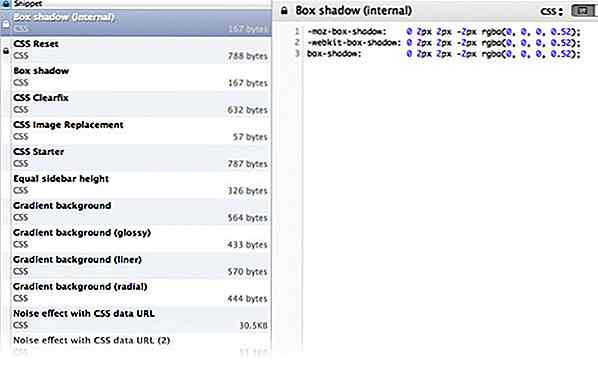
15 nyttige CSS triks du kunne ha oversett
Hvis du har vært en frontend webutvikler for en stund, er det stor sjanse for at du har hatt et øyeblikk da du prøvde å finne ut hvordan du kodes noe og realisert etter litt googling, at "det er CSS for det" . Hvis du ikke hadde det, så er du i ferd med å.Dette innlegget er en samling av slike CSS-koder, som kan gi deg funksjoner som å slå et element klistret, gi deg stiplede linjer understreke evner, flykte teksten på siden din i en spesiell form, eller oppnå parallax-effekt. Noen av
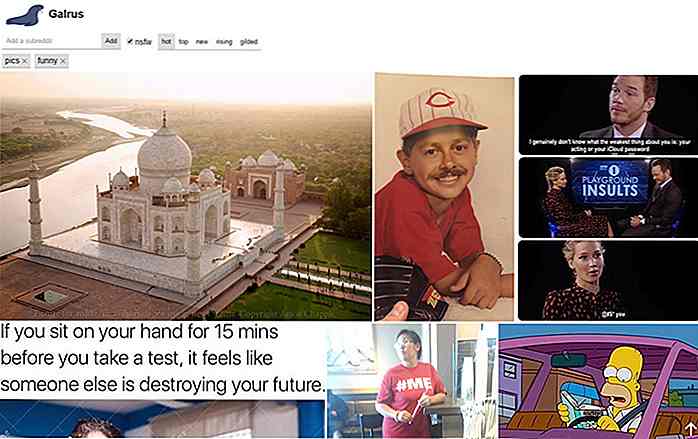
Bla gjennom eventuelle underreddits-bilder med denne kule appen
Reddit er fullpakket med morsomme bilder, kule tegninger, meme-bilder og mange andre ting for å hjelpe deg med å forutse.Og nå, med Galrus image viewer kan du filtrere alle bildeinnlegg fra flere subreddits samtidig!Gå til søkesiden og skriv inn noen subreddit i søkeboksen. Noen navn vil bli automatisk foreslått, men du kan velge hvilken som helst subreddit som eksisterer. Hvis